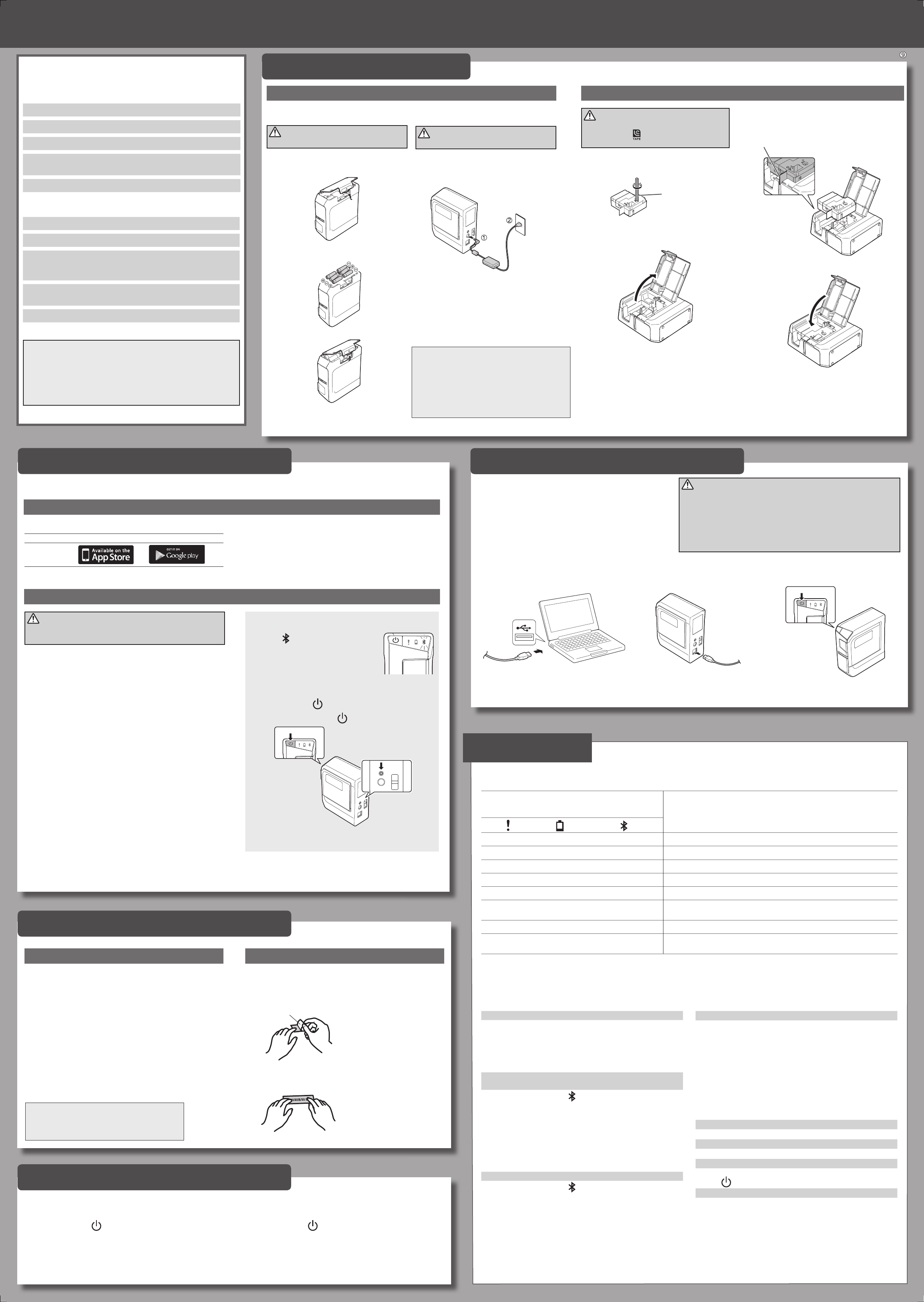1.
De print
3.
Plaats een tapecassette in de printer zoals
afgebeeld.
V
door de sleuf
4.
Sluit het printerdeksel
LET OP
Gebruik steeds speci
van het symbool
.
printer nadat u een tapecassette hebt geplaatst.
1.
V
tapecassette.
Gebruik een pen of
potlood.
2.
T
openen.
De stroomadapter gebruik
LET OP
Gebruik alleen de meegeleverde stroomadapt
1.
Sluit de meegelever
(AST1116Z1-1) aan op de print
de stekker in een stopcontact.
V
u het ergens op plakt.
Als u een mobiel apparaat gebr
Gebruik de speciale toepassing "Epson iLabel" om etiketten te maken
en af te drukken.
Zie de website van Epson v
http://www.epson.com
Als u een computer gebr
U maakt etiketten met de bewerkingssoftware "Label Editor" en drukt
ze af
Raadpleeg de onderstaande handleiding voor uitleg over de
procedure:
Label Editor Gebruikershandleiding.
1.
V
Beschermvel
2.
Bevestig het label en wrijf het stevig v
Print
De printer kan niet wor
• Controleer of de stroomkabel correct is aangesloten, of dat de
batterijen correct zijn geplaatst. Als u het apparaat nog st
niet kunt aanzetten, neemt u contact op met de plaats van
aankoop of de ondersteuningsdienst van Epson.
• Als er een bericht wordt weer
het mobiele apparaat, contr
Ik kan geen Bluetooth-verbinding (koppelen) met de prin
maken
• Controleer of het lampje
van de printer afwisselend aan en uit
gaat. Als dat niet zo is
en het opnieuw proberen.
• Controleer of de print
apparaat. Als de printer al communic
apparaat, kan het niet communiceren met een ander mobiel
apparaat.
• Als er een bericht wordt w
controleer dan de inf
De verbinding (k
• Controleer of het lampje
van de printer afwisselend aan en uit
gaat. Als dat niet zo is
en het opnieuw proberen.
• Als de printer met een USB-kabel wordt aangesloten op een
computer terwijl de printer communiceert met een mobiel
apparaat, wor
beëindigd.
computer en voer het koppelen opnieuw uit.
• Als er een bericht wordt w
controleer dan de inf
F
Een mobiel apparaa
Een etik
Een comput
1. Installeer de stroom 2. Plaats een nieuw
1. Een etiket mak 2. Een etiket be
In dit deel worden alle pr
Proc
printer
Als u een mobiel apparaa
1.
De printer opstellen (stroom, tapecassette)
2.
De juiste toepassing downloaden en installeren
3.
De printer aansluiten op uw mobiele appar
4.
De toepassing op het mobiele apparaat starten om
etiketten te mak
5.
Een etiket bev
Als u een comput
1.
De printer opstellen (stroom, tapecassette)
2.
De computer starten
3.
De meegelever
bewerkingssoftware en het printerstuurprogr
installeren, en de meegelev
4.
De software op de computer starten om etiketten te mak
en af te drukken
5.
Een etiket bev
Hier kunt u de software downloaden
iOS Android
Downloaden
van:
Controleer of Bluet
de procedure uitvoert.
Het lampje gaat afwisselend aan en uit
wanneer Bluetooth is ingeschakeld op de
printer
Als de Bluetooth is uitgeschakeld op de printer
volgende stappen om het in te schakelen.
1.
Druk op de knop om de printer UIT te zett
2.
Druk tegelijk op de knop en de Bluetooth-knop
2. Opzetten v
LET OP
Plaats het mobiele apparaat op niet meer dan een meter af
van de printer wanneer u de instellingen opgeeft.
Android-appar
1.
Zet het mobiele apparaa
iLabel"
2.
Tik in het beginscherm op "Instellingen
netwerk"
3.
Tik op "Naar appar
Het zoeken begint.
Het kan enige tijd duren voordat de printer w
4.
W
op de printer
Het koppelen is voltooid.
iOS-apparaten
1.
Zet het mobiele apparaa
2.
Tik in het beginscherm op "Instellingen
Selecteer "Bluetooth" en schakel de instelling "Bluetooth
3.
De printer wor
printer
4.
Als een bevestigingsscherm w
verbinding met de print
Het kan enige tijd duren voordat de printer w
Het koppelen is voltooid.
LET OP
• U moet de bewerkingssoft
installeren voor
de onderstaande handleiding voor uitleg over de pr
Gebruikershandleiding.
• Sluit de printer en de computer niet aan v
geïnstalleerd. Sluit de printer aan z
installatiescherm.
1.
Start de computer en sluit de meegelever
USB-kabel aan.
Als de printer via Bluetooth is aangesloten op een mobiel
apparaat
1.
Druk op de knop om de printer UIT te zett
2.
Zet Bluetooth uit op het mobiele apparaa
2.
Sluit de USB-kabel aan op de USB
poort van de printer
Batterijen gebruik
LET OP
Gebruik uitsluitend droge AA-alkalinebatterijen.
1.
Open het batterijdeksel aan de onderkant
van de printer
2.
Plaats de batterijen.
Batterijen: AA-alkalinebatterij x 6
3.
Sluit het batterijdeksel.
U kunt de printer op twee manier gebruiken, zoals hieronder w
Betekenis van lampjes
De lampjes duiden de printerstatus aan.
Status van lampje
Printersta
*
:
Afhankelijk van de bedieningsstatus van de printer
--:
Uit
--
*
Gaat aan en uit Bluetooth is ingeschakeld.
*
*
Brandt Bluetooth-verbinding is volt
--
*
Knipper Is bezig met een bewerking zoals afdrukken of een etiket afknippen.
--
*
Knipper
Bluetooth is uitgeschakeld.
-- -- -- Stroom UIT
*
Brandt
*
Batterijen zijn leeg en moeten wor
hand.
*
Knipper
*
V
Knipper
* *
Printerfout. Contr
apparaat.
Als de printer met een USB-kabel is aangesloten op de
computer
1.
Druk op de knop om de printer UIT te zett
2.
Ontkoppel de USB-kabel.
3.
Haal de stekker uit het stopcontact, en haal de stekker v
de stroomadapter uit de printer
W
Printer drukt niet af w
• Als er een bericht wordt w
of het mobiele apparaat, contr
bericht.
• Controleer of de v
tapecassette goed is geplaatst en of het deksel goed dicht is.
• Hebt u de te gebruiken printer gekozen? Er w
afgedrukt als een andere print
• Hebt u de computer opnieuw opgestart na het installeren van
het printerstuurprogramma? Het print
wellicht pas correct geïnstalleerd nadat u de c
hebt opgestart. I
De tekst wor
Controleer of de tapecassett
Er verschijnen strepen op af
De printkop is vuil. Reinig de printkop. Zie het gedeelt
Een afdruktaak annuleren
Controleer of de print
knop
aan de voorzijde van de printer
Etiketten w
Is het mes versleten? Langdurig gebruik van het mes kan slijtage
veroorzaken en het mes bot maken. Neem contact op met de
ondersteuningsdienst van Epson.
Problemen die niet w
3.
Zet de printer AAN.
OPMERKING
De printer kan tegelijk op een computer en een mobiel apparaat wor
aangesloten, maar als u eenmaal een printopdracht of ander
hebt verricht op een van beide apparaten, kunt u de print
bedienen vanaf het andere apparaat. Ook wanneer de print
communiceert (koppelen) met een mobiel apparaat, kan hij niet vanaf een
ander mobiel apparaat wor
Op de downloadpagina vindt u uitleg ov
installeert en func
Zie de website van Epson v
ondersteunde besturingssystemen.
http://www.epson.com
Sluit de printer via Bluetooth aan op uw mobiele apparaat.
Installeer daar
Gebruik de meegeleverde USB-kabel om de printer op de
computer aan te sluiten.
• Window
Installeer de bewerkingssof
printerstuurprogramma van de meegelev
dvd-rom"
• Mac OS X
Download de bewerkingssoft
printerstuurprogramma van de w
http://www.epson.com
Automa
De printer wordt aut
hij gedurende een vooraf ingest
wordt gebruikt.
Tijdsduur bij gebruik van de stroomadapt
8 uur
Tijdsduur bij gebruik van batterijen: ongev
20 minuten
Het kortste etiket dat u kunt maken met deze printer
is ongeveer 22 mm lang.
Als u een etiket maakt dat korter is dan 22 mm, k
de marges er dan met een schaar af